 自定义页面模板 自定义页面模板 | ||
| ||
| 一、增加自定义页面模板 | |||||||||
| 1、登录后台,单击“模板”菜单,选择“增加自定义页面模板”子菜单,进入增加自定义页面模板界面: | |||||||||
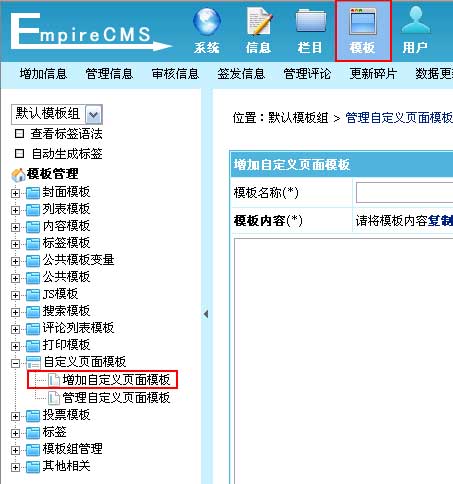 | |||||||||
| 2、进入增加自定义页面模板界面: | |||||||||
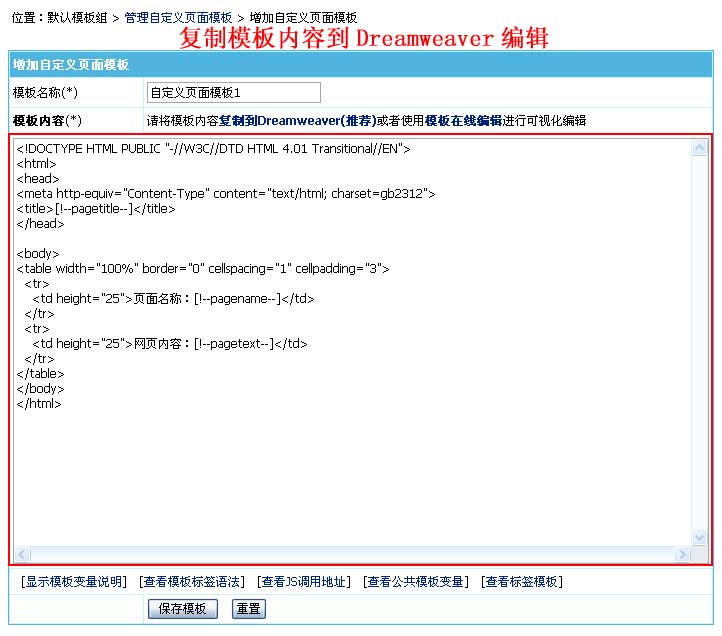 | |||||||||
自定义页面模板支持的变量:
|
| 二、管理自定义页面模板: |
| 1、增加模板后,进入管理自定义页面模板界面: |
 |
| 三、增加自定义页面时使用模板: |
| 1、登录后台,单击“栏目”菜单,选择“增加自定义页面”子菜单,进入增加自定义页面界面: |
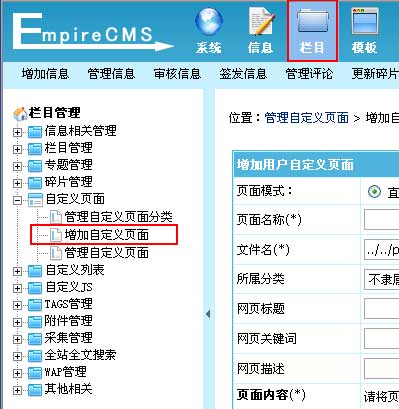 |
| 2、进入增加自定义页面界面: |
 |
摘要:增加自定义页面模板使用说明,帝国CMS增加自定义页面模板如何&怎么设置?自定义页面模板选择本节内容>增加自定义页面模板>管理自定义
 自定义页面模板 自定义页面模板 | ||
| ||
| 一、增加自定义页面模板 | |||||||||
| 1、登录后台,单击“模板”菜单,选择“增加自定义页面模板”子菜单,进入增加自定义页面模板界面: | |||||||||
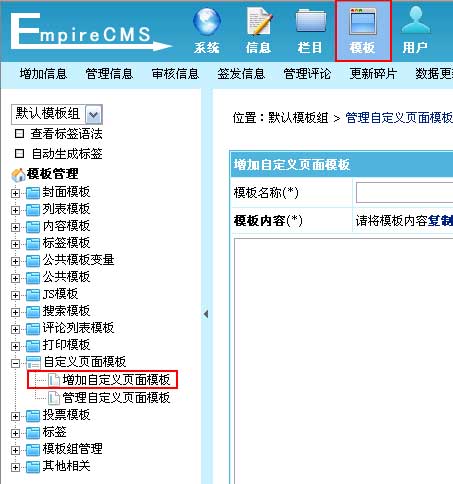 | |||||||||
| 2、进入增加自定义页面模板界面: | |||||||||
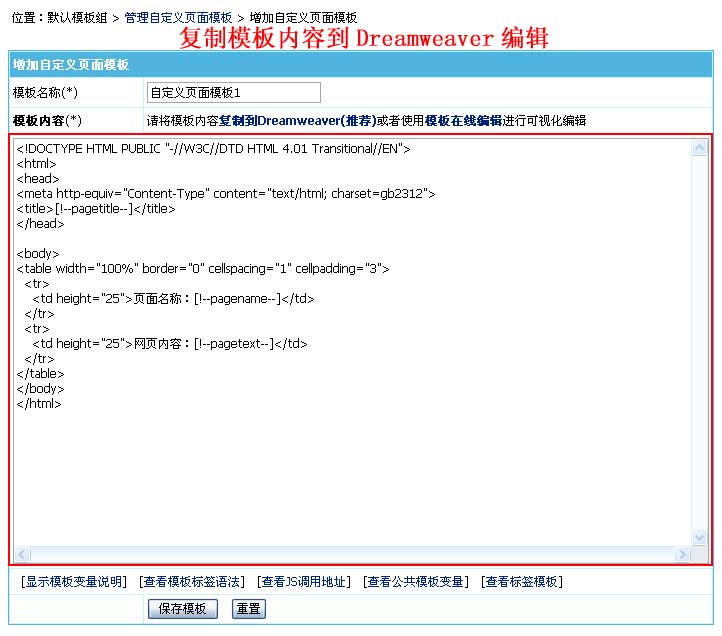 | |||||||||
自定义页面模板支持的变量:
|
| 二、管理自定义页面模板: |
| 1、增加模板后,进入管理自定义页面模板界面: |
 |
| 三、增加自定义页面时使用模板: |
| 1、登录后台,单击“栏目”菜单,选择“增加自定义页面”子菜单,进入增加自定义页面界面: |
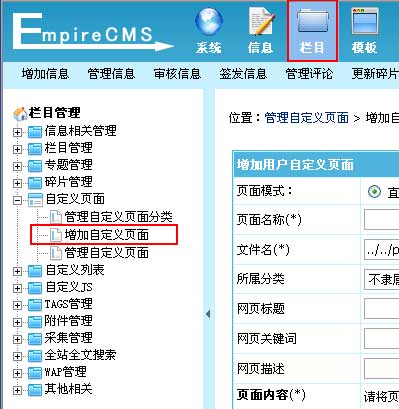 |
| 2、进入增加自定义页面界面: |
 |